余白やスロットサイズを調整する
余白やスロットサイズを調整して、印刷位置や画像のサイズを調整できます。
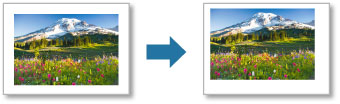
 重要
重要
- 余白を変更する前に、[レイアウトモード]や用紙を設定してください。余白の設定後に、[レイアウトモード]や用紙を変更すると、設定前の状態に戻ります。
 参考
参考
- ご使用のプリンターによって、表示が異なります。
- 調整できる項目は、レイアウトによって異なります。
1面印刷の場合
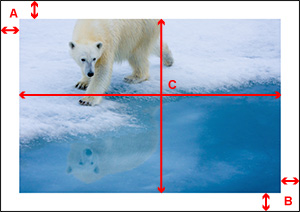
- A:位置(上/左)
- A+B:余白(上/下/左/右)
- C:スロットサイズ(高さ/幅)
-
[よく使う設定]エリアの[レイアウトモード]で、[標準(1画像)]を選ぶ
-
[基本設定]シートの[レイアウト]で、スロットのサイズや余白を設定する
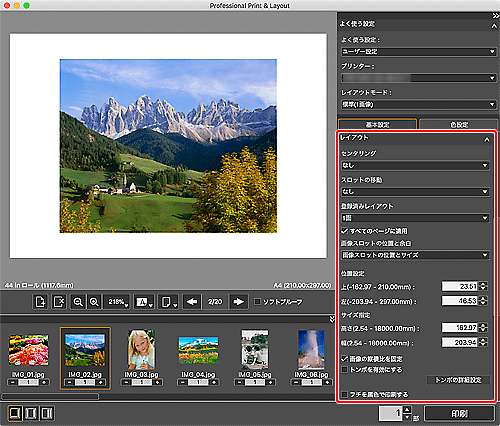
スロットの位置を均等に設定する場合:
-
[センタリング]から[中央]、[左右均等]、または[上下均等]を選ぶ
余白を均等に設定できます。
スロットの位置とサイズを設定する場合:
-
[画像スロットの位置と余白]から[画像スロットの位置とサイズ]を選ぶ
-
[位置設定]でスロットの位置を設定する
上と左のスライドバーを移動、または数値を直接入力して、スロットの位置を設定します。スロットサイズを維持したまま、位置を設定できます。
 参考
参考- 選んだセンタリングによっては、スロットの位置は設定できません。
-
[サイズ指定]で高さと幅を設定する
高さと幅のスライドバーを移動、または数値を直接入力して、スロットサイズを設定します。
スロットの余白を設定する場合:
-
[画像スロットの位置と余白]から[画像スロットの位置と余白]を選ぶ
-
[余白設定]で上下左右の余白を設定する
上下左右のスライドバーを移動、または数値を直接入力して、余白値を設定します。余白値に合わせてスロットサイズが拡大/縮小されます。
-
 参考
参考
- ご使用のプリンターによって、スライドバーが表示されないことがあります。
- プレビューエリア上の赤枠(スロット)をドラッグしても、スロットの位置やサイズを変更できます。
- 調整できる余白の範囲は、選んだ用紙の種類や用紙サイズによって異なります。
- [すべてのページに適用]にチェックマークを付けると、設定した内容が全ページに反映されます。
- [フチを黒色で印刷する]にチェックマークを付けると、余白が黒色に変更されます。選んだ用紙の種類によっては、用紙の端まで黒く印刷されないことがあります。
多面印刷の場合
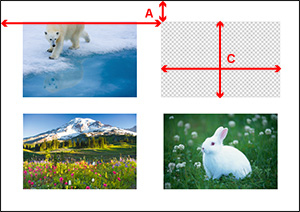
- A:位置(上/左)
- C:スロットサイズ(高さ/幅)
-
[よく使う設定]エリアの[レイアウトモード]で、[割り付け(多面)]または[割り付け(自動配列)]を選ぶ
-
プレビューエリアで調整する画像を選ぶ
-
[基本設定]シートの[レイアウト]で、[スロットの位置指定]または[スロットのサイズ指定]でスロットの位置やサイズを設定する
スライドバーを移動、または数値を直接入力して、スロットの位置やサイズを設定します。
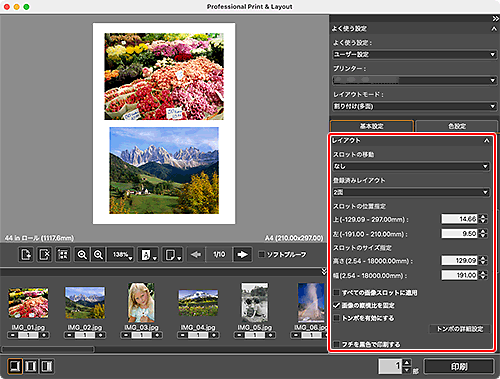
 参考
参考- ご使用のプリンターによって、スライドバーが表示されないことがあります。
- プレビューエリア上の赤枠(スロット)をドラッグしても、スロットの位置やサイズを変更できます。
- [すべての画像スロットに適用]にチェックマークを付けると、ページ内すべてのスロットサイズに設定した内容が反映されます。
- [フチを黒色で印刷する]にチェックマークを付けると、余白が黒色に変更されます。選んだ用紙の種類によっては、用紙の端まで黒く印刷されないことがあります。
 参考
参考
- [基本設定]シート(レイアウト)にある[登録済みレイアウト]から[レイアウト管理]を選ぶと、変更した余白やスロットサイズの設定内容を登録できます。
